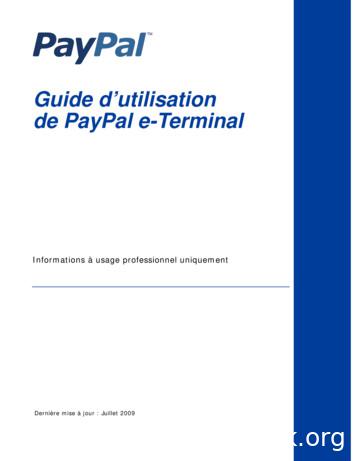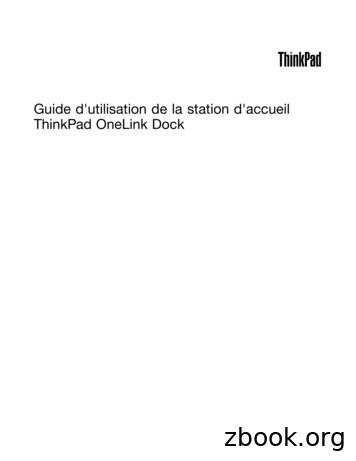GUIDE D’UTILISATION - Ardoiz
GUIDE D’UTILISATION190104-CHEVALET GUIDE A5-ARDOIZ 2019-HD-V2.indd 114/06/2019 14:58
Je veux écrire à mes proches Consultez la section 5 - Communiquer avec mes proches (p. 24)pour tout apprendre sur les emails ! a ppeler et faire de la visioconférenceIl vous faudra utiliser l’application Skype.La section 5.7 - Discuter en vidéo (p. 42) répondra à vos questions. s urfer sur internet et faire des recherchesLa section 6 - Rechercher sur internet (p. 46) est faite pour vous. j ouer, faire des mots croisés, m’amuserTestez notre sélection de jeux ! La section 7 - Jeux (p. 51) vous donneratoutes les informations nécessaires. p rendre des photos et des vidéosRendez vous dans la section 8.1- Mes photos et vidéos (p. 52),qui vous apprendra les ficelles de la photographie avec Ardoiz ! f aire mes démarches administrativesIl vous faudra découvrir la recherche sur internet (p. 46). Des liens utilesvous attendent également dans la section 9 - Informations (p. 61). r egarder des vidéosQuel que soit le sujet, regarder des vidéos sur internet est possiblegrâce à 6 - Rechercher sur internet (p. 46). Jetez un œil à la section9 - Informations pour des ressources supplémentaires (p. 61).2190104-CHEVALET GUIDE A5-ARDOIZ 2019-HD-V2.indd 214/06/2019 14:58
1 MA TABLETTE EN PRATIQUE1.1 Conseils pratiques1.2 Vue d’ensemble0404126 RECHERCHER SUR INTERNET6.1 Effectuer une recherche internet6.2 Créer ses favoris4646482 MON FLUX D’ACTUALITÉS187 JEUX512.1 Présentation2.2 Mes articles favoris2.3 Mes options de lecture1819198 MES PHOTOS, VIDÉOSET DOCUMENTS523 AGENDA224 PROGRAMME TV235 COMMUNIQUERAVEC MES PROCHES245.15.25.35.45.55.65.7Votre messagerieVos contactsEnvoyer un emailEnvoyer un message audioEnvoyer un message vidéoEnvoyer une carte personnaliséeDiscuter en vidéo242630404041428.18.28.38.48.5Mes photos et vidéosMes documentsMes musiques et livres numériquesImporter des documentsOrganiser mes dossiers52555657599INFORMATIONS6110 INSTALLER PLUSD’APPLICATIONS6310.1 Les applis préinstallées6310.2 Installer de nouvelles applications 6411 IMPRIMER6912 RÉGLAGES7112.112.212.312.4GénéralMes applicationsMa tabletteMise à jour de la tablette7171737513 MA FAMILLE À PORTÉE DE MAIN 7614 BESOIN D’UN COUP DE POUCE773190104-CHEVALET GUIDE A5-ARDOIZ 2019-HD-V2.indd 314/06/2019 14:58
1 MA TABLETTE EN PRATIQUE1.1 CONSEILS PRATIQUESVous venez d’acquérir la tablette Ardoiz et nous vous en félicitons. Dans ce manuel d’utilisation vous trouverez desexplications pour prendre en main votre tablette et les réponses à vos questions en cas de problème.INSTRUCTIONS DE SÉCURITÉ :- Manipulez la tablette avec précaution. Placez-la toujours sur une surface plane et stable pour éviter qu’elle netombe et ne soit endommagée.- Évitez d’exposer la tablette au soleil ou aux températures élevées car ceci peut altérer son fonctionnement ouréduire sa durée d’utilisation. Ne la placez pas près de sources de chaleur telles que les radiateurs, les chauffagesd’appoint. Ne positionnez pas la tablette face aux rayons du soleil pour limiter les reflets.- Évitez d’exposer la tablette à la pluie, l’eau ou l’humidité. Ne la placez pas dans un évier ou dans un bassin oùelle pourrait entrer en contact avec l’eau. Ne placez jamais d’objets lourds ou coupants sur la tablette, l’écran oul’alimentation.- Veillez à l’emplacement du cordon d’alimentation ; celui-ci ne doit pas être piétiné ou en contact avec d’autresobjets. Ne placez pas le cordon sous un tapis. Vérifiez régulièrement l’état du cordon pour éviter tout dommage.Si le cordon est abîmé, débranchez-le et remplacez-le par un cordon d’alimentation compatible. Veillez à nejamais utiliser un cordon d’alimentation non compatible. En cas de problème, contactez toujours votre assistance.Ma tablette en pratique14190104-CHEVALET GUIDE A5-ARDOIZ 2019-HD-V2.indd 414/06/2019 14:58
À PROPOS DE LA CHARGE DE VOTRE TABLETTE ARDOIZ :-L a batterie de votre tablette se décharge en fonction de son usage. En utilisation constante, vous pouvezl’utiliser plusieurs heures. En veille, la tablette peut mettre une semaine à se décharger. Complétement éteinte,plusieurs semaines.- La recharge complète de la tablette demande au minimum 4 heures.- Vous pouvez utiliser la tablette pendant sa charge. La durée de recharge sera rallongée dans ce cas.- Pour assurer la durée de vie de la batterie, ne la laissez pas entièrement déchargée sur de longues périodes.- Après quelques minutes d’inactivité, la tablette se met automatiquement en mode Veille. Un appui brefsur le bouton d’alimentation permet de la rallumer. Le délai avant mise en veille est modifiable dans lesréglages.Nous vous recommandons d’utiliser le mode Veille en journée et d’éteindre complétement la tablette la nuitoù lorsque vous ne l’utilisez pas sur une longue période (appui long sur le bouton d’alimentation).Ma tablette en pratique15190104-CHEVALET GUIDE A5-ARDOIZ 2019-HD-V2.indd 514/06/2019 14:58
GestuelleVotre appareil permet, par le biais de son écran tactile, diverses actions.L’utilisation a été pensée de manière à ce que les gestes soient simples et intuitifs.La sélectionGlisser gauche/droiteSélectionnez ou activez un élément,en appuyant dessus une fois.Cela permet, par exemple,de lancer une application.Pour faire défiler l’écran, appuyezsur une zone et maintenez englissant soit vers la gauche, soit versla droite. Cela permet de déplacertout ou une partie de l’écran dansle sens souhaité.Pour tous vos usages, effectuez un appui court, pourcela il vous suffit de toucher, en appuyant une seulefois sur une case ou un bouton. Vous allez alors pouvoirsélectionner ou activer un élément. C’est le gestele plus courant sur votre tablette.Glisser haut/basPour faire défiler l’écran, appuyezsur une zone et maintenez englissant soit vers le bas, soit versle haut. Cela permet de déplacertout ou une partie de l’écran dansle sens souhaité.Ma tablette en pratique16190104-CHEVALET GUIDE A5-ARDOIZ 2019-HD-V2.indd 614/06/2019 14:58
Zoomer - DézoomerPlacez vos deux doigts sur l’écran et écartez-les pour zoomer, rapprochez-lespour dézoomer. Cela ne fonctionne pas dans toutes les applications.Pour effectuer un zoom simple, vous pouvez aussi tapoter rapidement deux fois l’écran.Répétez l’opération pour dézoomer. Cela ne fonctionne pas dans toutes les applications.Ma tablette en pratique17190104-CHEVALET GUIDE A5-ARDOIZ 2019-HD-V2.indd 714/06/2019 14:58
PRINCIPES D’UTILISATIONLa tablette Ardoiz est dotée d’un écran tactile.Une fois allumée, toutes les actions sont doncà réaliser en touchant l’écran.Il est possible d’utiliser le doigt ou le styletardoiz, fourni dans votre pack, pour sélectionnerune zone.Les touches d’action sur l’écran affichenten toutes lettres le nom de l’action concernée,par exemple ANNULER, ENVOYER ou AIDE.ANNULERENVOYERAIDEÀ la fin du démarrage, la tablette tactile affiche l’écran d’accueil permettant d’accéder aux fonctionsprincipales de la tablette.Ma tablette en pratique18190104-CHEVALET GUIDE A5-ARDOIZ 2019-HD-V2.indd 814/06/2019 14:58
Accès clavier caractèresLes principaux écrans possèdent, en hautà gauche, le bouton symbolisant unemaison et permettant de retournerà l’écran d’accueil en un seul appui.Passage clavierAlphabétique / AzertyAccès clavier accentsAccès clavier numériqueAccès clavierEmojiEffacementdu caractèreprécédentRetourà la ligneRETOURUn autre bouton présentsur certains écrans permetun retour à l’écran précédent.PassageminusculeMAJUSCULEBarre d’espaceBouton pour fairedisparaitre le clavierde l’écranEn touchant une zone dans laquelle doit être saisi du texte, le clavier virtuel apparaît automatiquement.Le clavier peut être disposé de deux manières : l’organisation dite « azerty » comme sur les claviers d’ordinateursou la disposition alphabétique « abc » qui respecte l’ordre de l’alphabet.Le clavier spécifique aux accents est disponible par un appui sur le bouton « àéï », un autre pour les chiffreset les symboles « 123 » et un dernier pour les émoticônes.Un bouton bleu est affiché en bas à droite sur le clavier, il permet de faire disparaître le clavier de l’écran.Ma tablette en pratique19190104-CHEVALET GUIDE A5-ARDOIZ 2019-HD-V2.indd 914/06/2019 14:58
AIDELe bouton « MENU »Sur tous les écrans où cela est utile, un bouton MENUest à disposition dans le coin supérieur droit de l’écran.Il permet d’accéder aux options spécifiques à l’écran encours. S’il n’y a pas d’option spécifique, il est remplacépar le bouton d’aide.La barre inférieureLa barre inférieure, présente constamment en basde l’écran, permet aussi certaines actions. La flècheà gauche permet de revenir à l’écran précédent etle symbole au milieu à la page d’accueil.Le bouton « AIDE »Sur tous les écrans où cela est utile, un bouton AIDEest à disposition dans le coin supérieur droit de l’écran.Il peut être directement visible ou accessible à traversle bouton MENU. Un appui sur ce bouton fait apparaîtreune aide contextuelle, c’est-à-dire directement liéeà l’écran en cours. Un appui sur le même bouton faitdisparaître l’aide.Ma tablette en pratique110190104-CHEVALET GUIDE A5-ARDOIZ 2019-HD-V2.indd 1014/06/2019 14:58
LES BOUTONS ESSENTIELSLes boutons sur la tablette peuvent prendre diverses formes :- Les boutons qui comportent directement le nomde la fonction ou de l’item.InternetAccès àla rubriqueinternetREÇUSAffichagedes messagesreçusLIREBoutons de retourà l’écran d’accueil(en haut à gaucheet en bas de l’écran)Boutons de retourà l’écran précédent(en haut à gaucheet en bas de tJeu de Belote- Les boutons génériques que l’on retrouvepartout sur la tablette.RETOUR- Les boutons qui comportent directement le nomde l’action qui sera effectuée.AIDEBouton d’aide contextuelleou bouton menu de fonctionscomplémentaires(en haut à droite)- Les boutons qui indiquent leur fonction par un symbole.1Gestionde laluminositéAgrandissementdes caractèresLecturedu texte parsynthèsevocaleAffichagedes piècesjointesAgendaLancementde l’Agenda- Et enfin, les boutons qui vous permettent de lirevos fichiers audio et vidéo.Bouton qui permet de passer de l’écran d’accueil (Écran 1)à un écran dédié aux fonctions essentielles (Écran 2).Bouton PLAY(lancerla lecture)Bouton PAUSE(suspendrela lecture)Bouton STOP(arrêterla lecture)Ma tablette en pratique111190104-CHEVALET GUIDE A5-ARDOIZ 2019-HD-V2.indd 1114/06/2019 14:58
1.2 VUE D’ENSEMBLEEphéméride et accèsà l’agendaAccès auxréglagesRubriquesprincipalesMétéo simplifiée et accèsaux prévisionsDéfilement du fluxd’informationsquotidienneset accès au détailAffichageprogrammedes 3 chaînesde TVpréféréesPour passer d’un écran à l’autre,vous pouvez faire glisser votredoigt, de droite à gaucheAccès auxréglagesAccèsà l’aideRubriques versles applications favoritesMa tablette en pratique112190104-CHEVALET GUIDE A5-ARDOIZ 2019-HD-V2.indd 1214/06/2019 14:58
Le menu d’accueilLa page d’accueil est la page principale de votre tablette. De cette page, on accède aux contenus mis à jourquotidiennementet à toutes les fonctions essentielles. Elle peut être considérée comme le hall d’entrée d’une maison qui permettraitd’accéder à toutes les pièces (fonctions). Cette page d’accueil est divisée en 3 parties. LE BANDEAU DU HAUTOn retrouve 2 boutons et plusieurs indications :Le bouton RÉGLAGES donneaccès à différentes informationset différents réglages de la tablette(cf. chap 12 - p.71).AIDELe bouton AIDE permet d’accéderà la rubrique d’aide qui donne desinformations sur l’écran en cours.À la gauche du bouton RÉGLAGES se trouventles indications relatives à la connexion à internetet au niveau de charge de la batterie.Le premier sigle correspond à une connexion « Wifi »Le second représente le niveau de réception de la WIFI.Plus il y a de barres visibles, plus la réception est bonne.Le sigle « 4G » correspond à une connexion parle réseau mobile (carte SIM).Ce sigle représente le niveau de réception de la 4G.Plus l’icone est blanche, plus la réception est bonne.Ce signe indique le niveau de remplissage dela batterie ainsi que le pourcentage de chargement.Ma tablette en pratique113190104-CHEVALET GUIDE A5-ARDOIZ 2019-HD-V2.indd 1314/06/2019 14:58
SUR LA PARTIE GAUCHE DE L’ÉCRANCette zone affiche un certain nombre d’informations et de contenusmis à jour tout au long de la journée. Il est possible de faire glisserles éléments avec un mouvement vertical. AU CENTRE DE L’ÉCRANSur la partie gauche, s’affiche une éphéméride contenant l’heure,la date et le saint du jour. Un appui sur cette zone permet d’accéderdirectement à l’agenda. Sur la partie droite, vous pouvez accéder àl’application de météo détaillée locale, nationale et d’autres villessélectionnées.Des événements de type anniversaire d’un de vos contacts ou unealerte TV ou bien encore la fiction et l’histoire du jour peuvent défiler ici.La dernière partie affiche les programmes TV de trois chaînes quevous aurez sélectionnés dans vos réglages ainsi que des vidéosmises en avant dans votre application de l’INA. Un appui sur cettezone permet d’accéder à l’application de programme TV.Ma tablette en pratique114190104-CHEVALET GUIDE A5-ARDOIZ 2019-HD-V2.indd 1414/06/2019 14:58
SUR LA PARTIE DROITE DE L’ÉCRANLe menu affiche les fonctions essentielles fournies :Communiquer : accès à la messagerie et aux contacts.Le numéro affiché indique le nombre de messages non lus.Internet : accès au navigateur simplifié et aux favoris internet.Jeux : accès aux applications de jeux installées ou téléchargées.Mon classeur : accès aux documents, aux photos/vidéos.Informations : accès aux applications d’informations de type kiosque, TV, accèsaux applications d’informations par thématiques (loisirs, vie pratique et quotidienne,multimédia.).Applis/outils : accès aux applications préinstallées et au GOOGLE PLAY STORE*pour télécharger d’autres applications.Un appui sur le bouton associé permet d’accéder à la rubrique choisie.*Marque déposée par Google Inc.Ma tablette en pratique115190104-CHEVALET GUIDE A5-ARDOIZ 2019-HD-V2.indd 1514/06/2019 14:58
Il est aussi possible de faire glisser l’écran d’accueil vers la gauche pour accéder à un écran dédié aux fonctionsessentielles.Ce deuxième écran rassembleles fonctions essentielles ainsi que desraccourcis vers vos éléments préférés.Ma tablette en pratique116190104-CHEVALET GUIDE A5-ARDOIZ 2019-HD-V2.indd 1614/06/2019 14:58
AffichageSur certains écrans d’affichage, vous verrez apparaîtresur la droite de l’écran, un symbole comme ci-dessous :Il vous indique, en bas, le nombre de pages présenteset, en haut, le numéro de page sur laquelle vous êtesactuellement.Vous pouvez faire défiler les pages à l’aide des flècheshaut et bas.Si vous souhaitez vous rendre à un numéro de pageprécis, la 2e sur 12 par exemple, appuyez sur le numérocourant de la page et sélectionnez le numéro de pageque vous souhaitez rejoindre, au lieu de les faire défilerl’une après l’autre. Puis appuyez sur OK .Ma tablette en pratique117190104-CHEVALET GUIDE A5-ARDOIZ 2019-HD-V2.indd 1714/06/2019 14:58
2 MON FLUX D’ACTUALITÉS2.1 PRÉSENTATIONDans cette partie, vous trouverez des articles d’une grande richesse, sur des sujets très variés grâce auxpartenariats établis avec de nombreux magazines thématiques mais aussi l’actualité en général. Le fluxd’actualités évolue tous les jours donc n’hésitez pas à le consulter régulièrement.Pour lire un article, appuyez sur LIRE . L’articles’affichera, n’hésitez pas à faire glisser l’article pour endécouvrir la totalité du contenu si celui-ci ne s’affiche pascomplètement.Sur la partie gauche, il est possible d’accéder aux articlesde la rubrique en faisant glisser votre doigt de bas enhaut.De petites astuces existent pour vous faciliter la lecturedécouvrez-les dans les pages suivantes.Si votre tablette était éteinte, vos actualités peuventmettre quelques minutes à se mettre à jour.Mon flux d’actualités218190104-CHEVALET GUIDE A5-ARDOIZ 2019-HD-V2.indd 1814/06/2019 14:58
2.2 MES ARTICLES FAVORISSi un article vous intéresse, mettez-leen favori en appuyant sur cette touche.Vous pourrez ensuite y accéder de nouveau en cliquantdans l’onglet ARTICLES FAVORIS situé dans la barresupérieure de votre tablette.2.3 MES OPTIONS DE LECTUREMode sombrePour faciliter encore plus votre lecture, il existeun mode appelé « sombre » sur votre messagerie,vos notes, les actualités, l’histoire ou encore la fictiondu jour. Ce mode permet de mettre le texte en clairsur un fond foncé pour vous offrir une meilleurelisibilité. Par exemple, lorsque vous lirez un articlela nuit ce mode est plus adapté et apaise davantagevos yeux.Pour tester ce nouveau mode,il vous suffit d’appuyer sur ce bouton.Mon flux d’actualités219190104-CHEVALET GUIDE A5-ARDOIZ 2019-HD-V2.indd 1914/06/2019 14:58
Ajustement taille des caractèresLa touchevous permet de grossir ou réduire la taille des caractères d’un article. Il existe 3 tailles de caractères.Synthèse vocaleGrâce à la synthèse vocale, votre tablette peut même vous faire la lecture. Vous pourrez régler la cadencede cette option en choisissant entre les 3 rythmes de lecture proposés : lent, normal ou rapide.Mon flux d’actualités220190104-CHEVALET GUIDE A5-ARDOIZ 2019-HD-V2.indd 2014/06/2019 14:58
Affichage en plein écranPour vous permettre de profiter pleinement de la lecture de votre article, vous pouvez également le passer en:plein écran en appuyant sur ce boutonMon flux d’actualités221190104-CHEVALET GUIDE A5-ARDOIZ 2019-HD-V2.indd 2114/06/2019 14:58
3 MON AGENDALa rubrique AGENDA permet de renseigner des tâches et des rendez-vous avec alerte.Elle est accessible par un appui sur la date et heure sur la page d’accueil.Sur la partie gauche de l’écran apparaît le calendrier. Les cases représentant les jours peuvent apparaîtredifféremment en fonction des informations portées sur ces jours. Un gâteau d’anniversaire signifie par exemple quecette date correspond à un anniversaire d’un de vos contacts. Il existe 2 types d’action dans votre agenda, la créationd’un évènement et d’une tâche :- Les événements peuvent être programmés pour une heure précise, avec une durée, et répétéssur plusieurs dates. Ils peuvent être associés à une alarme.Il peut s’agir d’un rendez-vous ou d’une prise demédicament à heure fixe par exemple.- Les tâches sont liées à un jour spécifique mais pas à une heure.Elles peuvent être cochées comme «effectuées» ou non. Acheterdu pain ou appeler le plombier sont des exemples de tâches.Pour créer un événement, il est nécessaire de saisir un titre. Il fautensuite fixer une heure de début puis une durée. Enfin, il est possiblede sélectionner une alerte permettant de rappeler cet événement avecune anticipation choisie. Si votre tablette est allumée à ce moment-là,elle déclenchera une petite alarme pour vous rappeler votre rendez-vous.Pour saisir une tâche, il suffit de choisir le jour et d’inscrire l’intitulé de la tâche.Agenda322190104-CHEVALET GUIDE A5-ARDOIZ 2019-HD-V2.indd 2214/06/2019 14:58
4 PROGRAMME TVPour accéder à votre programme de télévision,2 possibilités s’offrent à vous : Appuyez sur ce boutonen page d’accueil : Ou vous rendre dans INFORMATIONS, puis dansla rubrique Multimédia puis Télévision .La fonctionGRILLE TÉLÉ donne les programmesdes chaînes du moment.En faisant glisser l’écran vers la gauche, vous accédezaux programmes à venir. Vous pouvez faire glisserplusieurs fois pour accéder aux programmes jusqu’à lafin de soirée. En faisant glisser vers le haut, vous accédezaux autres chaînes.En sélectionnant une chaîne, vous accédez aux détailsdu programme et à un ensemble d’informationsspécifiques à l’émission en cours, ceci à travers lesvignettes en rapport avec les éléments traités dansl’émission. Découvrez plus d’informations en appuyantsur les vignettes.REPLAY vous permet d’accéder auxLe boutonémissions récentes que vous n’avez pas eu le temps deregarder à la télévision.Il est aussi possible de sélectionner des FAVORIS enAJOUTER AUX FAVORIS . Dans ce cas,appuyant sur le bouto
GUIDE D’UTILISATION 190104-CHEVALET GUIDE A5-ARDOIZ 2019-HD-V2.indd 1 14/06/2019 14:58. . réduire sa durée d’utilisation. Ne la placez pas près de sources de chaleur telles que les radiateurs, les chauffages ³ 55 ãNPPPzº5 @ãNã º 5 @ü N «üºNNºÔ º Vt8 u @³V@ üºãü5 V8üããNº8üº@8ºâºN@P
Manuel d’utilisation Ce manuel contient: 1. Remarques sur la sécurité 2. Avant de commencer 3. Instructions de montage 4. Soin et entretien 5. Sécurité du trampoline 6. L’utilisation du trampoline 7. Liste des pièces 1. Remarques sur la sécurité: Attention: L’utilisation de ce trampolin
Guide d’utilisation de l’indice de précipitations normalisé (M. Svoboda, M. Hayes et D. Wood) (OMM-N 1090), Genève. GUIDE D’UTILISATION DE L’INDICE NORMALISÉ DE PRÉCIPITATIONS 3 1. CONSIDÉRATIONS GÉNÉRALES La sécheresse est un fléau insidieux qui découle d’une baisse des précipitations par rapport à des
Guide d’utilisation de PayPal e-Terminal 13 Configuration de votre compte avant l’utilisation de PayPal e-Terminal Attribution d’un accès secondaire à PayPal e-Terminal Attribution d’un accès secondaire à PayPal e-Terminal Par défaut, PayPal e-Terminal est configuré de telle sorte qu’un seul utilisateur puisse traiter les .
Guide d’utilisation Utilisation de l’étiqueteuse en tant qu’imprimante locale Vous pouvez utiliser votre étiqueteuse en tant qu’imprimante locale connectée à un port USB alimenté sur votre ordinateur. Il est inutile d’installer un logiciel ou des pilotes supplémentaires pour utiliser l’étiqueteuse en tant qu’imprimante locale.
6 Guide d'utilisation de la station d'accueil ThinkPad OneLink Dock. Chapitre3. Utilisationdelastationd'accueil Ce chapitre fournit des informations sur l'utilisation de la prise multifonction pour micro et casque, des connecteurs USB, du connecteur Gigabit Ethernet et du connecteur HDMI situés sur la station d'accueil.
d’utilisation pour les délégués de l’OMPI . GUIDE D'UTILISATION D'INTERPREFY POUR LES DÉLÉGUÉS DE L'OMPI . Avant de commencer . Connexion Internet : Un débit de 4Mbit/s ou plus est recommandé en amont et en aval. Une connexion Ethernet est préférable.
à l’avant de votre réfrigérateur. Une bonne circulation d’air est essentielle pour que votre appareil fonctionne correctement. Ce guide d'utilisation et d'entretien contient des instructions d'utilisation spécifiques à votre modèle. N'utilisez votre appareil uniquement qu'en suivant les instructions présentées dans ce guide. Avant .
Nazism and the Rise of Hitler 49 In the spring of 1945, a little eleven-year-old German boy called Helmuth was lying in bed when he overheard his parents discussing something in serious tones. His father, a prominent physician, deliberated with his wife whether the time had come to kill the entire family, or if he should commit suicide alone. His father spoke about his fear of revenge, saying .